Исправляем ошибку "Подключение не защищено" при заходе на российские сайты
- Recluse
- 10.01.2023
- 24 982
- 8
- 15.02.2024
- 37
- 31
- 6

Описание проблемы
При заходе на различные российские сайты, можно получить ошибку следующего содержания:
Google Chrome
Подключение не защищено
Злоумышленники могут пытаться похитить ваши данные с сайта (например, пароли, сообщения или номера банковских карт). Подробнее…
NET::ERR_CERT_AUTHORITY_INVALID

Microsoft Edge
Ваше подключение не является закрытым
Злоумышленники могут попытаться украсть ваши данные с (например, пароли, сообщения или кредитные карты).
NET::ERR_CERT_AUTHORITY_INVALID
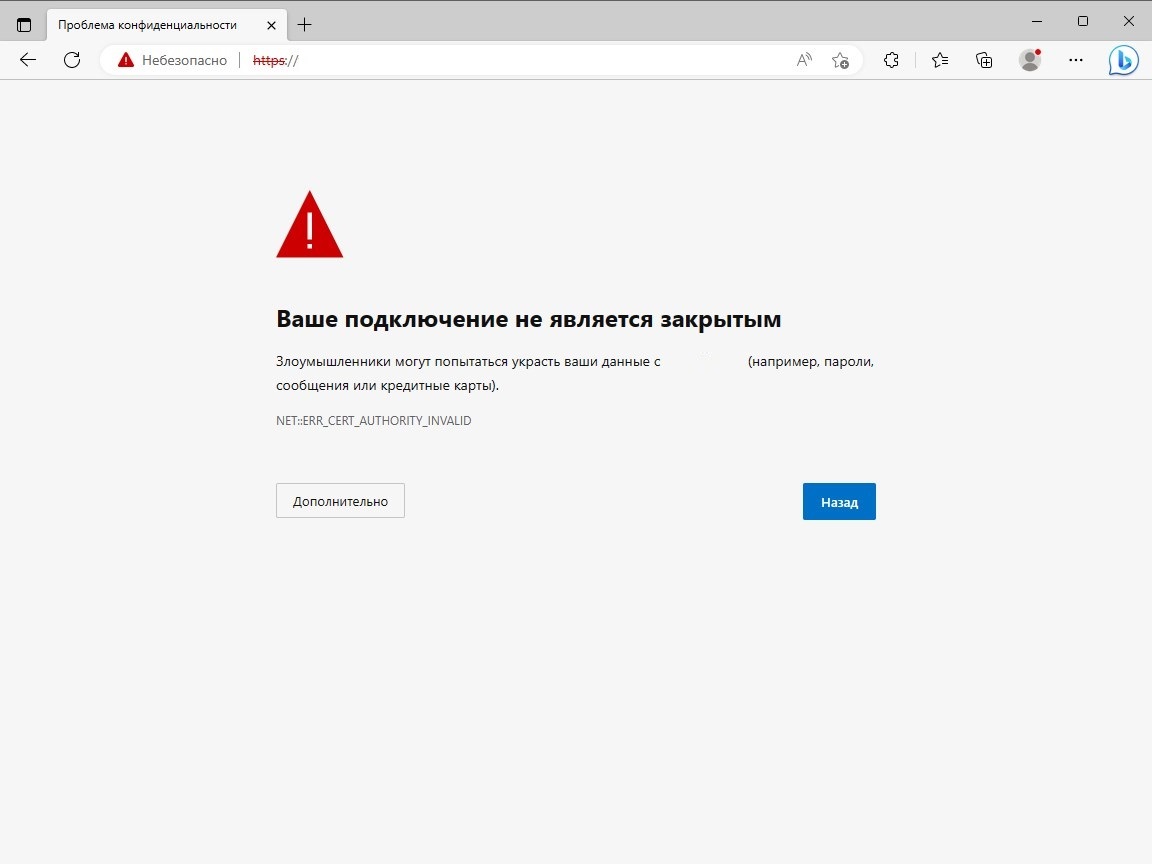
Причиной данной ошибки является переход российских веб-сайтов на сертификаты, которые были выпущены российским удостоверяющим центром - Национальным удостоверяющим центром Минцифры России (далее НУЦ Минцифры России). Его сертификаты отсутствуют в списке доверенных в большинстве операционных систем и браузеров, в связи с чем и возникает данная ошибка. Исправить данное положение дел можно двумя способами:
- Установить сертификаты НУЦ Минцифры России в доверенные в вашей системе или браузере
- Установить интернет браузер, который уже содержит сертификаты НУЦ Минцифры России
В первом случае, вам потребуется скачать и установить корневой сертификат НУЦ Минцифры России, во втором же случае, вам понадобиться установить на компьютере интернет браузер, содержащий данные сертификаты - это Яндекс Браузер и Atom. Ниже, мы рассмотрим оба варианта по решению данной проблемы.
Установка сертификатов в Windows
- Скачиваем сертификаты себе на компьютер по ссылкам ниже:
- Открываем скачанный сертификат, и в появившемся окне нажимаем кнопку "Установить сертификат".

- Откроется Мастер импорта сертификатов. В нем нажимаем кнопку "Далее".

- В следующем окне выбираем пункт "Поместить все сертификаты в следующее хранилище", и нажимаем на кнопку "Обзор".

- Откроется небольшое окно, в котором нужно выбрать "Доверенные корневые центры сертификации", и нажать на кнопку "ОК".

- После этого, станет доступным предыдущее окно, где в строке "Хранилище сертификатов" будет написано "Доверенные корневые центры сертификации". Если все так, то нажимаем на кнопку "Далее", если же нет - проверяем корректность выполнения предыдущих двух пунктов.

- Затем, нажимаем на кнопку "Готово" в окне завершения работы Мастера импорта сертификатов.

- Должно будет открыться окно предупреждения системы безопасности, в котором потребуется подтвердить свои намерения по установке корневого сертификата, нажав на кнопку "Да".

- В случае, если все прошло успешно, то появится соответствующее уведомление - "Импорт успешно выполнен".

- Проделываем эту же процедуру установки со вторым сертификатом.
- Проверяем работу любого недоступного до этого ресурса в браузере. Возможно, браузер потребуется перезапустить, для применения изменений в списке сертификатов.
Установка интернет-браузеров в Windows
Если вы не хотите выполнять процедуру установки сертификатов в своей операционной системе, то просто можете скачать веб-обозреватель, который содержит данные сертификаты. Вы можете скачать и установить данные браузеры по ссылкам ниже:
Добавить комментарий